インスタンスのディスク容量管理
アダプティブ認証チームは、アダプティブ認証インスタンスのすべてのアップグレードとメンテナンスを管理します。そのため、アダプティブ認証インスタンスをランダムな RTM ビルドにアップグレードまたはダウングレードしないことをお勧めします。デフォルトでは、Citrixがアダプティブ認証インスタンスを管理します。
インスタンスのアップグレードには、VAR ディレクトリに最低7 GBの容量が必要です。そのため、Adaptive Authentication サービスチームは、アップグレードを適用する前にインスタンスのディスク容量をクリアします。機密情報、専有情報、または個人情報を次のディレクトリに保存しないことをお勧めします:
- /var/core
- /var/crash
- /var/tmp
- /var/nsinstall
- /var/nstrace
- /var/nslog
注記:
- /var/nsinstall ディレクトリはアップグレード中に最初にクリアされ、次に /var/tmp ディレクトリがクリアされます。それでも最小スペース要件が満たされない場合は、他のディレクトリ(/var/core、/var/crash、/var/nstracem、および/var/nslog)もクリアされます。
- お客様は、NetScalerのディスク容量とディスククリーンアップを管理および保守する責任を負います。
ディスク容量を自分で管理するオプション
デフォルトでは、Citrixがアダプティブ認証インスタンスを管理しますが、インスタンスのディスク容量を自分でクリーンアップすることもできます。次の手順を実行して、デフォルトの方法をオプトアウトできます。
-
アダプティブ認証ナビゲーションペインで、 [インスタンス管理]をクリックします。
-
[自分でディスク容量を管理する]を選択し、確認メッセージダイアログボックスの[確認]をクリックします。
-
[変更の保存] をクリックします。
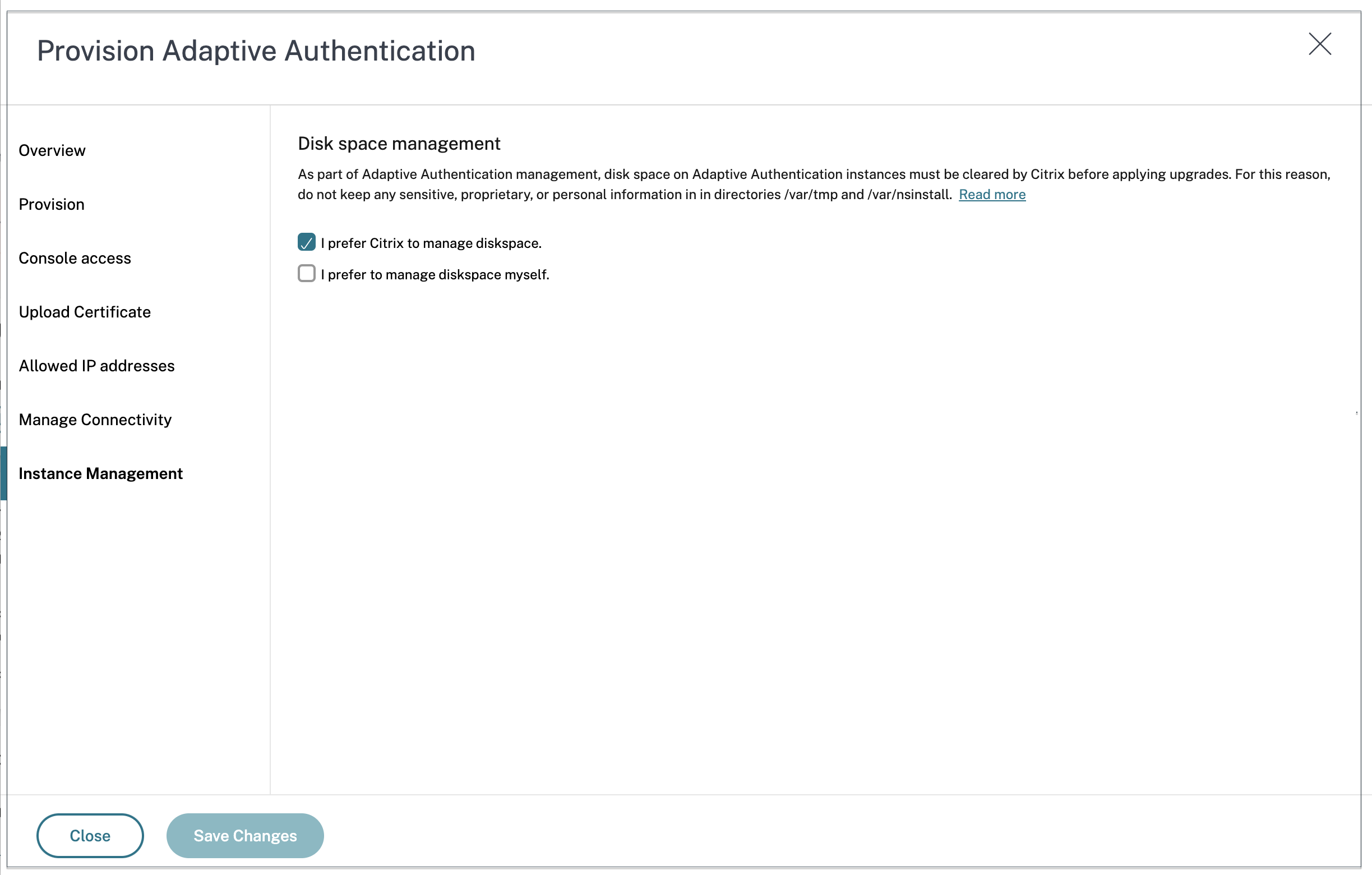
注:
顧客のトラフィックに応じてアップグレードをスケジュールすることもできます。その後、Citrix Cloudチームは、それに応じてインスタンスをアップグレードします。 アップグレードのスケジュールについて詳しくは、「アダプティブ認証インスタンスのアップグレードをスケジュールする」を参照してください。